Apache HTTP服务器是世界上最受欢迎的Web服务器。它是一个免费的,开源的和跨平台的HTTP服务器,提供强大的功能,可以通过各种模块进行扩展。
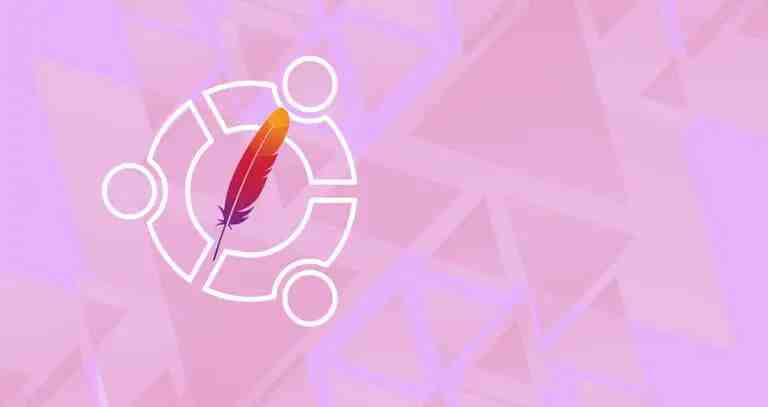
本教程解释了如何在 Ubuntu 18.04 上安装和管理 Apache Web 服务器,并且您没有Nginx或任何其他web服务器在端口.80 .443上运行。
先决条件
在开始本教程之前,请确保您以具有 sudo 权限的用户身份登录。
安装阿帕奇
Apache 在默认的 Ubuntu 存储库中可用,因此我们可以使用包管理工具轻松安装它。在 Ubuntu 和 Debian 系统上,Apache 软件包和服务被称为 。aptapache2
首先,更新包索引,然后使用以下命令安装包:apache2
sudo apt updatesudo apt install apache2
就是这样,Apache已安装并自动启动。您可以通过发布以下命令来检查 Apache 服务状态:
sudo systemctl status apache2● apache2.service - The Apache HTTP Server
Loaded: loaded (/lib/systemd/system/apache2.service; enabled; vendor preset: enabled)
Drop-In: /lib/systemd/system/apache2.service.d
`-apache2-systemd.conf
Active: active (running) since Sun 2018-06-24 02:17:57 PDT; 2min 41s ago
Main PID: 3143 (apache2)
Tasks: 55 (limit: 2321)
CGroup: /system.slice/apache2.service
|-3143 /usr/sbin/apache2 -k start
|-3144 /usr/sbin/apache2 -k start
`-3145 /usr/sbin/apache2 -k start调整防火墙
如果你的 Ubuntu 服务器受到防火墙的保护,你需要打开 HTTP () 和 HTTPS () 端口。80443
假设您使用 UFW 来管理防火墙,则可以使用以下命令打开必要的端口:
sudo ufw allow 'Apache Full'您可以使用以下方法验证更改:
sudo ufw statusStatus: active
To Action From
-- ------ ----
22/tcp ALLOW Anywhere
Apache Full ALLOW Anywhere
22/tcp (v6) ALLOW Anywhere (v6)
Apache Full (v6) ALLOW Anywhere (v6)验证 Apache 安装
要验证一切是否正常工作,请打开浏览器,键入服务器IP地址,您将看到默认的Ubuntu 18.04 Apache欢迎页面,如下所示:http://YOUR_IP_OR_DOMAIN/
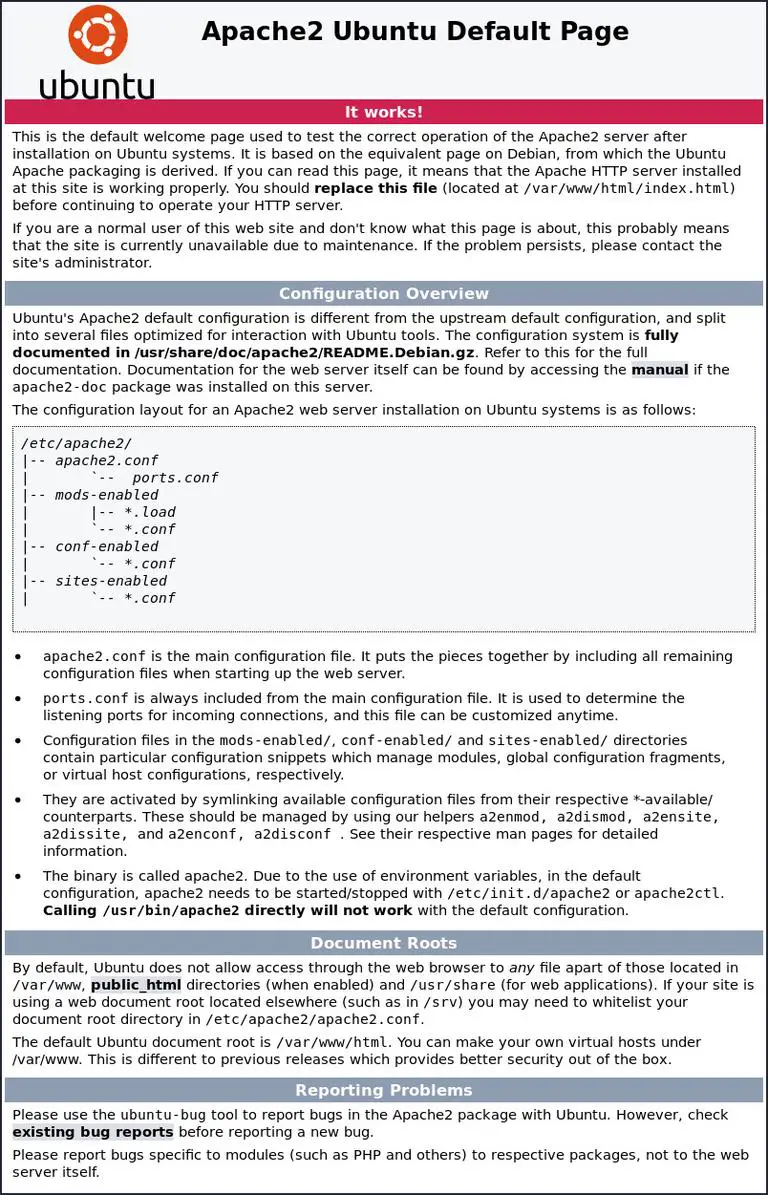
该页面包含有关 Apache 配置文件、帮助程序脚本和目录位置的一些基本信息。
Apache 配置文件的结构和最佳实践
- 所有 Apache 配置文件都位于目录中。
/etc/apache2 - 主要的 Apache 配置文件是 。
/etc/apache2/apache2.conf - Apache 将侦听的端口在 中指定。
/etc/apache2/ports.conf - Apache 虚拟主机文件存储在目录中。Apache不会使用此目录中的配置文件,除非它们链接到该目录。
/etc/apache2/sites-available/etc/apache2/sites-enabled - 要激活虚拟主机,您需要使用目录中找到的配置文件到目录的命令创建符号链接。要停用虚拟主机,请使用以下命令。
a2ensitesites-availablesites-enableda2dissite - 遵循标准命名约定是个好主意。例如,如果您的域名是,则应命名虚拟主机配置文件
mydomain.com/etc/apache2/sites-available/mydomain.com.conf - 负责加载各种 Apache 模块的配置文件位于目录中。可以通过使用命令创建指向目录的符号链接并使用命令禁用来启用目录中的配置。
/etc/apache2/mods-available/mods-available/etc/apache2/mods-enable/a2enconfa2disconf - 包含全局配置片段的文件存储在目录中。目录中的文件可以通过创建指向 的符号链接来启用,并使用命令禁用。
/etc/apache2/conf-available/conf-available/etc/apache2/conf-enabled/a2enconfa2disconf - Apache 日志文件(和)位于目录中。建议为每个虚拟主机设置不同的日志文件。
access.logerror.log/var/log/apache/accesserror - 您可以将域文档根目录设置为所需的任何位置。网络根目录最常见的位置包括:
/home/<user_name>/<site_name>/var/www/<site_name>/var/www/html/<site_name>/opt/<site_name>
结论
您已成功在 Ubuntu 18.04 服务器上安装 Apache。您现在可以开始部署应用程序并将 Apache 用作 Web 或代理服务器。
文章标题:如何在 Ubuntu 18.04 上安装 Apache
文章链接:https://www.wuyanshuo.cn/5594.html
更新时间:2023年06月01日
本站资源均为两层压缩,第一层7z(后缀若为wys,请自行修改为7z)有解压密码;第二层zip或cbz,无解压密码,可直接使用漫画类软件程序查看;详情可参考解压教程。
本站大部分内容均收集于网络!若内容若侵犯到您的权益,请发送邮件至:service@wuyanshuo.cn我们将第一时间处理! 资源所需价格并非资源售卖价格,是收集、整理、编辑详情以及本站运营的适当补贴,并且本站不提供任何免费技术支持。 所有资源仅限于参考和学习,版权归原作者所有,更多请阅读无言说网络服务协议。
